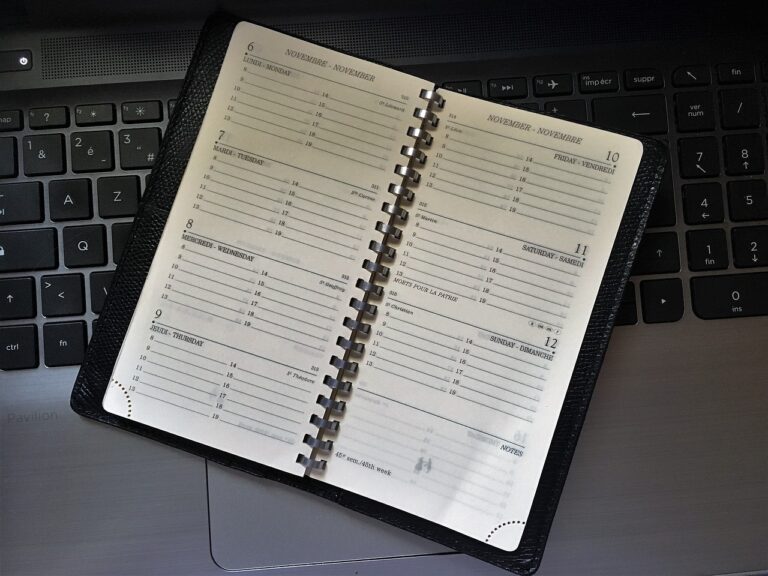Salut les amateurs de High-tech ! Excel est un outil merveilleux pour gérer et analyser des données de toute sorte. Cependant, travailler avec d’énormes jeux de données peut parfois être accablant. Une erreur courante que beaucoup commettent est de ne pas supprimer les doublons dans leurs feuilles de calcul Excel. Cela peut être frustrant, surtout si vous travaillez avec des milliers de lignes de données.
Pourquoi est-il important de supprimer les doublons dans Excel ?
La présence de doublons dans une feuille de calcul peut fausser votre analyse et conduire à des interprétations erronées des données. Si vous voulez faire une analyse précise et fiable, vous devez vous assurer que vos données sont aussi claires et précises que possible, et cela signifie enlever tous les doublons.
Les doublons peuvent augmenter la taille de vos fichiers, rendant votre système lent et moins réactif. Ils peuvent également rendre plus difficile la détection de modèles et la réalisation d’analyses précises. Par conséquent, il est essentiel de savoir comment les identifier et les éliminer efficacement.
Astuce 1 : utilisation de l’outil intégré à Excel pour supprimer des doublons
Présentation de l’outil
L’outil de suppression des doublons est une fonction intégrée d’Excel qui permet de supprimer facilement les doublons d’une feuille de calcul. C’est une méthode simple mais très efficace pour supprimer les doublons dans Excel.
Étapes pour l’utiliser
- Sélectionnez la plage de données où vous souhaitez rechercher des doublons.
- Allez dans l’onglet « Données » dans le ruban Excel en haut de la page, et cliquez sur « Supprimer les doublons ».
- Une boîte de dialogue s’ouvre. Vous pouvez alors choisir les colonnes dans lesquelles vous voulez rechercher et supprimer les doublons. Cliquez ensuite sur « OK », et Excel supprimera automatiquement tous les doublons dans la ou les colonnes sélectionnées.
En quelques clics, vous avez supprimé tous les doublons de votre feuille de calcul Excel. Pas mal, n’est-ce pas ?
Avantages et inconvénients
Cette méthode est très simple et efficace. Cependant, elle a ses limites. Par exemple, elle ne vous permet pas d’identifier visuellement les doublons avant de les supprimer. Par conséquent, si vous voulez voir où sont les doublons avant de les supprimer, cette méthode n’est peut-être pas la meilleure pour vous.
Astuce 2 : utilisation de la fonctionnalité COUNTIF
Explication de la fonction COUNTIF
La fonction COUNTIF est une fonction Excel qui compte le nombre de cellules dans une plage qui répondent à un certain critère. Vous pouvez l’utiliser pour identifier les doublons dans une feuille de calcul.
Comment l’utiliser pour supprimer des doublons ?
Pour identifier les doublons avec COUNTIF, vous devez d’abord définir le critère qui indiquera à Excel ce qu’est un doublon. Ensuite, vous pouvez utiliser cette fonction pour obtenir un compte de combien de fois chaque valeur apparaît dans la plage. Les valeurs qui apparaissent plus d’une fois sont des doublons. Une fois que vous avez identifié les doublons, vous pouvez les supprimer manuellement.
Astuce 3 : utilisation du format conditionnel pour mettre en évidence les doublons
Définition du format conditionnel
Le format conditionnel est une fonctionnalité d’Excel qui permet de changer la couleur, le style de police, et d’autres aspects d’une cellule en fonction de sa valeur. C’est un excellent outil pour mettre en évidence les doublons dans une feuille de calcul.
Comment l’utiliser pour identifier et supprimer des doublons ?
Utilisez le format conditionnel pour mettre en évidence tous les doublons dans une feuille de calcul Excel. Vous pouvez définir une règle qui change la couleur de fond de la cellule si sa valeur apparaît plus d’une fois. Une fois que vous avez mis en évidence les doublons, vous pouvez les analyser et décider de la meilleure façon de les gérer.
Astuce 4 : l’outil Pivot Table pour gérer les doublons
Introduction à Pivot Table
Un tableau croisé dynamique (Pivot Table) est une fonctionnalité puissante d’Excel qui permet de résumer, analyser, explorer et présenter vos données de manière plus significative.
Comment l’utiliser pour gérer les doublons ?
Les tableaux Pivot sont excellents pour gérer les doublons dans une feuille de calcul Excel. Ils rassemblent toutes les données uniques et fournissent une analyse résumée qui peut vous aider à identifier et à gérer les doublons. Vous pouvez facilement filtrer les données pour n’afficher que les doublons, puis les supprimer ou les traiter comme vous le souhaitez.
Astuce 5 : utilisation de formules complexes pour identifier les doublons
Explication de la formule
Certaines formules Excel avancées peuvent être utilisées pour identifier les doublons dans une feuille de calcul. Par exemple, la combinaison de la fonction IF avec COUNTIF et ROW peut être utilisée pour identifier les doublons.
Guide d’utilisation
Pour utiliser cette formule, vous devez d’abord comprendre comment chacune de ces fonctions fonctionne et comment les combiner de manière efficace. Une fois que vous avez compris comment faire cela, vous pouvez utiliser la formule pour identifier les doublons dans une feuille de calcul Excel.
Conclusion
Comparaison des différentes astuces
Chaque astuce a ses pros et ses contrats. Par exemple, l’outil intégré de suppression des doublons d’Excel est rapide et facile à utiliser, mais ne vous permet pas d’identifier visuellement les doublons avant de les supprimer. D’autre part, les formules avancées offrent beaucoup plus de flexibilité et de contrôle, mais peuvent être un peu déroutantes pour les débutants.
Encouragement à essayer ces astuces
Donc voilà, vous avez maintenant 5 astuces pour supprimer les doublons dans Excel. Chaque astuce a ses avantages et ses inconvénients, alors n’hésitez pas à les essayer et à voir celle qui vous correspond le mieux. Vous verrez que vous gagnerez beaucoup de temps et que vos analyses de données en seront grandement améliorées. Bonne manipulation de données !